اگر میخواهید به دانشگاه برگردید، باید اطمینان حاصل کنید که لپتاپ شما ایمن است—اینگونه این کار را انجام میدهید.
اگر قراره به دانشگاه برگردید، باید اطمینان حاصل کنید که لپتاپتان امن است—اینگونه این کار را انجام میدهید.

1
راهاندازی احراز هویت مناسب
اولاً، اطمینان حاصل کنید که تنظیمات احراز هویت مناسب را بر روی لپتاپ خود راهاندازی کردهاید. اعتبارهای ورود به سیستمعامل شما معمولاً اولین خط دفاع در برابر دسترسی ناخواسته هستند، بهویژه در مکانهای عمومی مانند کتابخانهها، جایی که اگر دستگاه بدون نظارت باقی بماند، ممکن است شخصی به رایانه شما دسترسی پیدا کند.
این لزوماً نیاز به امنیت درجه یک ندارد. یک رمز عبور قوی یا PIN در بیشتر موارد کافی است. ویندوز و macOS به ترتیب Windows Hello و Touch ID را برای احراز هویت بیومتریک ارائه میدهند، به شرطی که لپتاپ شما سختافزار لازم را داشته باشد. این روشهای بیومتریک نسبت به رمزهای عبور سنتی بسیار مستحکمتر هستند، بنابراین اگر برای مدرسه لپتاپی خریداری میکنید، به این ویژگیها توجه کنید.
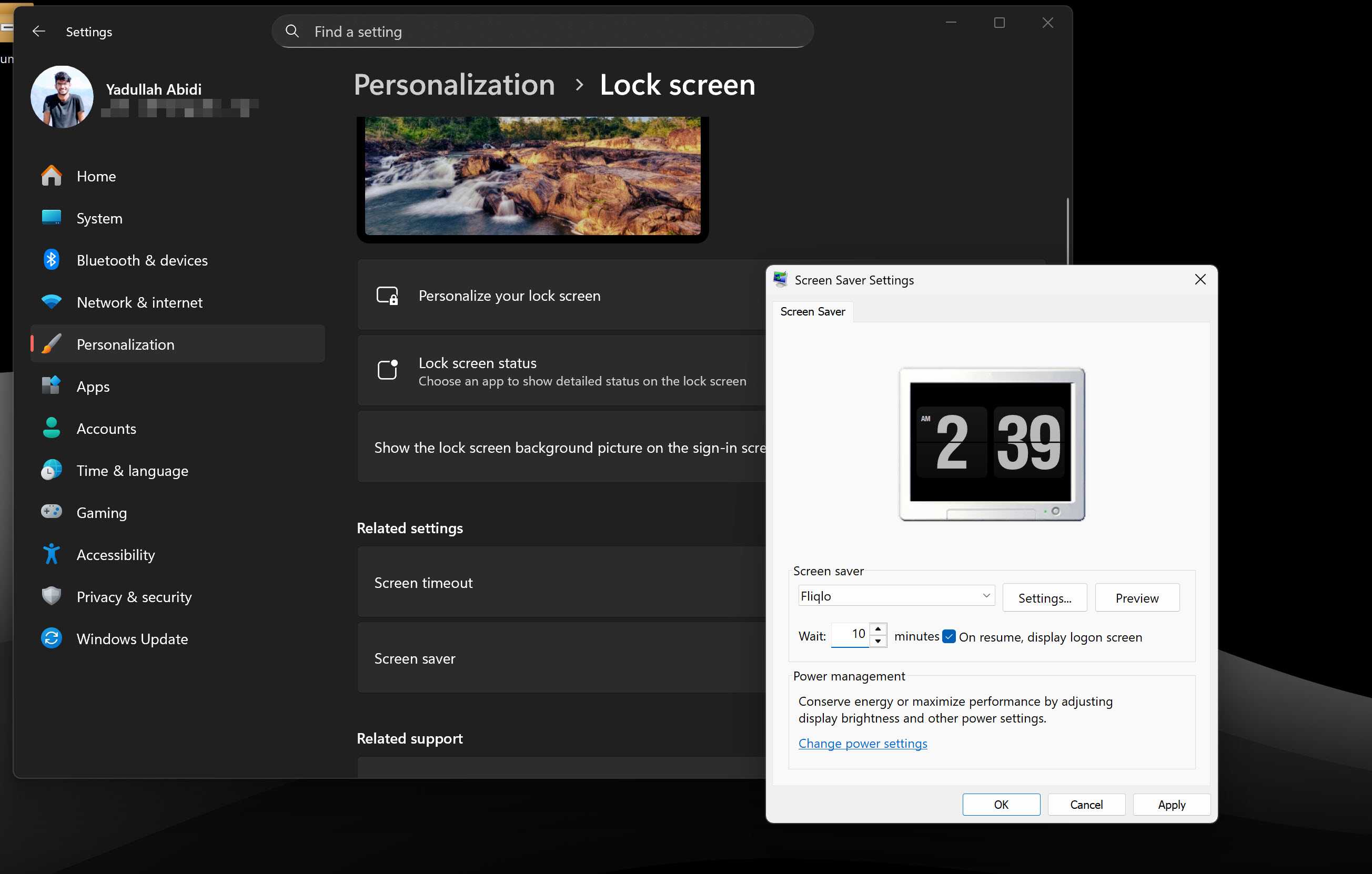
همچنین ایده خوبی است که قفلگذاری خودکار صفحه را تنظیم کنید. در ویندوز، این تنظیم را میتوانید در برنامه Settings ویندوز زیر Personalization > Lock screen > Screen saver پیدا کنید. زمان تعلیق صفحه را به اختیار خود تنظیم کنید (ترجیحاً زمان کوتاهی مانند ۵ تا ۱۰ دقیقه) و اطمینان حاصل کنید گزینه On resume, display logon screen علامتزده باشد. در macOS، تنظیمات مشابهی را میتوانید زیر System Settings > Lock Screen > Start Screen Saver بیابید.
2
فعالسازی MFA بر روی حسابهای مهم
فعالسازی MFA (احراز هویت چندعامله) برای حسابهای مهم یک اقدام امنیتی است که در حال حاضر باید پیادهسازی کرده باشید. اما اگر هنوز این کار را انجام ندادهاید، اکنون زمان شروع است.
راهاندازی MFA همان «چیزی است که هکرها امیدوارند هرگز برای ایمیل شما انجام ندهید»، یا سایر حسابها. این روش با ارسال یک رمز عبور یک‑بار استفاده (OTP) به حساب یا دستگاه دیگری که شما مالک آن هستید کار میکند. به این ترتیب، حتی اگر هکری به رمز عبورتان دست یابد، نمیتواند به حساب شما وارد شود.
میتوانید Gmail، Outlook و سایر حسابهای خود را با MFA ایمن کنید، و احتمالاً ایمیل یا حساب آنلاین شما پس از ورود بهصورت خودکار شما را برای تنظیم آن فراخوانی میکند. اگر اینگونه نبود، اینجا میتوانید ببینید چگونه 2FA را برای پرطرفدارترین خدمات ایمیل تنظیم کنید.
جیمیل
فعالسازی 2FA در جیمیل به سادگی بهروزرسانی تنظیمات حساب Google شما است.
- به حساب Google خود بروید، وارد شوید و برگه Security را کلیک کنید.
- به پایین صفحه اسکرول کنید و 2-Step Verification را کلیک کنید. ممکن است دوباره درخواست ورود به سیستم شود.
- گزینهٔ ورود به سیستم را که برای نیازهای شما مناسبتر است انتخاب کنید.
گوگل میتواند OTPها را از طریق SMS برای شما ارسال کند، اما روش ایمنتری استفاده از برنامه Google Authenticator برای تولید OTPها بهصورت محلی در دستگاه شماست. این برنامه برای هر دو Android و iOS در دسترس است و میتواند برای سایر حسابها نیز کار کند.
آوتلوک
شما همچنین میتوانید حفاظت 2FA را در Outlook.com تنظیم کنید. بهخاطر داشته باشید که این متفاوت از کلاینت Outlook دسکتاپ شما است.
- به صفحه حساب مایکروسافت خود مراجعه کنید، سپس به Security. بروید.
- گزینه Two-step Verification را انتخاب کنید، سپس Turn on two-step verification را انتخاب کرده و برای ادامه بر Next کلیک کنید.
- از اینجا میتوانید یک برنامهٔ احراز هویت برای کار با Outlook.com تنظیم کنید.
روشهای دیگر 2FA نیز میتوانند با استفاده از حساب ایمیل شما و شماره تلفنی که به حساب شما مرتبط است، تنظیم شوند.
پرونمیل
برای فعالسازی 2FA در پرونمیل این مراحل را دنبال کنید.
- به داشبورد Proton Mail خود بروید، وارد شوید و برگه Account and Password را کلیک کنید.
- در بخش Two-factor authentication، اسلایدر Authenticator app را فعال کنید.
- یک کد QR به شما نمایش داده میشود. آن را با Google Authenticator اسکن کنید تا 2FA فعال شود.
Proton همچنین دارای برنامهٔ احراز هویت برتری است که همهٔ دیگران را شکست میدهد، از جمله Google، زیرا بزرگترین نقص امنیتی Google Authenticator را برطرف میکند.
3
رمزنگاری درایوهای ذخیرهسازی
اگر لپتاپ شما گم شود، حتی اگر دزد نتواند به سیستمعامل وارد شود، میتواند بهصورت فیزیکی درایو ذخیرهسازی را جدا کرده و دادههای شما را روی دستگاه دیگری دسترسی پیدا کند. رمزنگاری درایو ذخیرهسازی شما از این اتفاق جلوگیری میکند.
اگر لپتاپ ویندوزی دارید، ابزار رمزنگاری دیسک داخلی مایکروسافت یعنی BitLocker میتواند مفید باشد. با این حال، این ابزار تنها در نسخههای Windows 11 Pro, Enterprise و Education موجود است، بنابراین بررسی کنید آیا دانشگاه شما ارتقاء نسخه Education برای دانشجویان فراهم میکند یا خیر.
macOS FileVault را ارائه میدهد، سیستم رمزنگاری داخلی اپل که میتواند کل پوشهٔ خانه شما را رمزنگاری کند. این امکان از طریق System Preferences macOS قابل پیکربندی است. اگر BitLocker یا FileVault کار نکردند، میتوانید از جایگزینهایی مانند VeraCrypt یا DiskCryptor استفاده کنید که برای ویندوز، لینوکس و macOS در دسترس هستند.
![]()
مراحل اولیه رمزنگاری بسته به سیستمعامل شما متفاوت است، اما هر دو BitLocker و FileVault دارای ویزاردهای پیکربندی مفیدی هستند که شما را در فرآیند رمزنگاری راهنمایی میکنند. ممکن است در ابتدا زمانبر باشد، اما SSDهای مدرن هنگام استفادهٔ معمولی تأثیر قابل توجهی بر عملکرد نخواهند داشت.
پس از اتمام رمزنگاری، کلیدهای بازیابی به شما ارائه میشود که در صورت فراموش کردن رمز عبور میتوانند به بازیابی دادهها کمک کنند. این کلیدها را ایمن نگه دارید—ترجیحاً در یک مدیر رمز عبور—زیرا از دست دادن آنها میتواند دادههای شما را غیرقابل بازیابی کند.
4
دریافت حفاظت کافی در برابر بدافزار
لازم نیست تمام هزینه را صرف خرید پرمیومترین آنتیویروس یا نرمافزار ضدبدافزار کنید. چیزی ساده مثل Windows Security یا Malwarebytes کافی است.
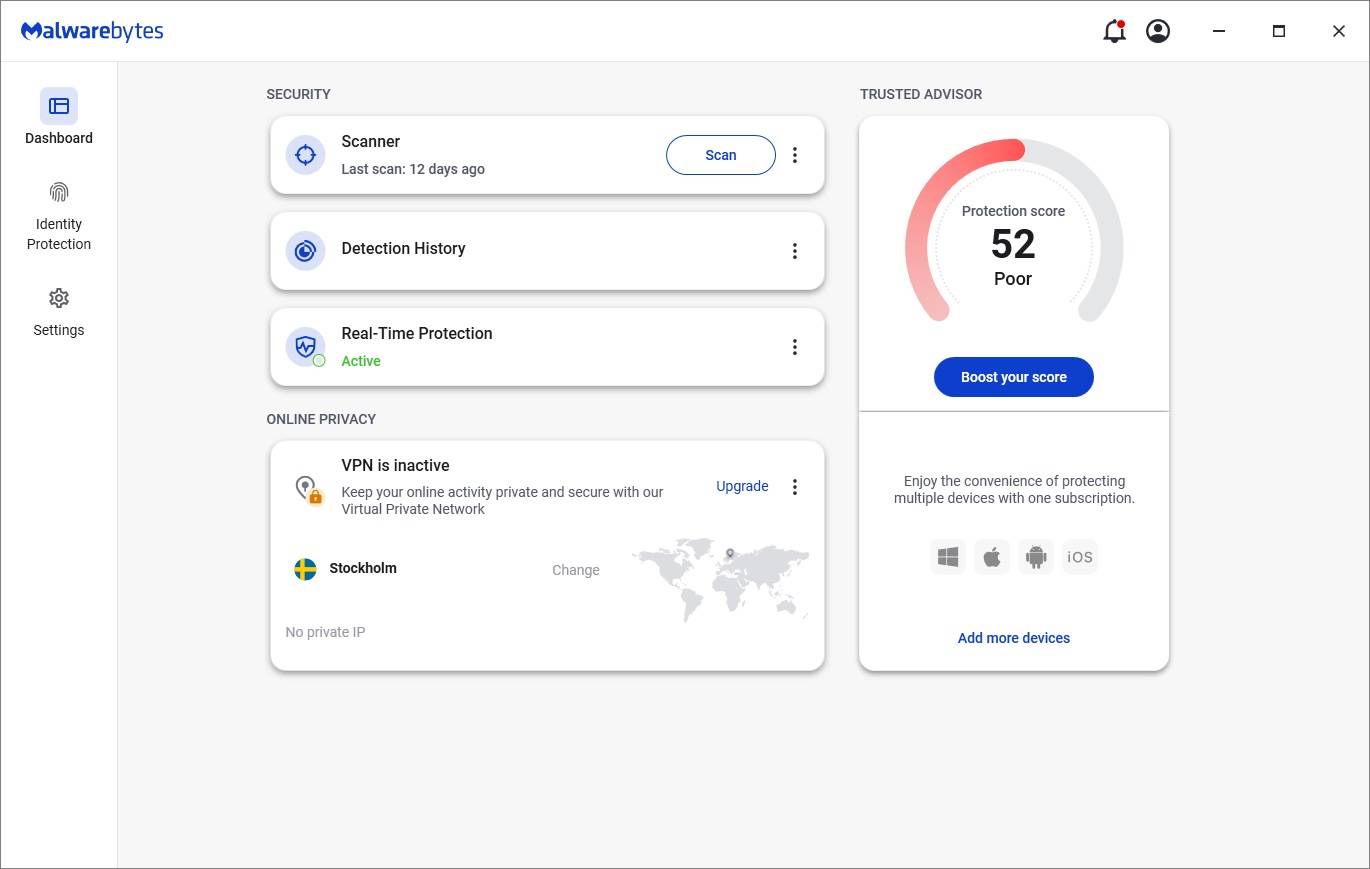
اجتناب از آلودگی بدافزار بیشتر به اتخاذ عادات خوب امنیت سایبری مانند عدم دانلود یا باز کردن فایلها از منابع غیرقابل اعتماد بستگی دارد. با این حال، هنوز احتمال این که بدافزار به لپتاپ شما نفوذ کند وجود دارد.
بسته به شدت عفونت، از بین بردن بدافزار از رایانهٔ شما میتواند به سادگی اجرای یک اسکن با نرمافزارهای متخصص ضدبدافزار باشد. عفونتهای جدیتر ممکن است به یک USB نجات قابل راهاندازی یا حتی فرمت کامل سیستم نیاز داشته باشند.
5
تنظیم صحیح فایروال و تنظیمات شبکه
هنگام اتصال به Wi‑FI دانشگاه یا سایر شبکههای عمومی در مکانهایی مانند کتابخانهها و کافهها، فایروال پیکربندیشده بهدرستی بهعنوان مانعی بین لپتاپ شما و تهدیدات بالقوهٔ شبکه عمل میکند. خوشبختانه، هم ویندوز و هم macOS فایروالهای داخلی دارند که به شما اجازه میدهند ارتباطات ورودی و خروجی دستگاه خود را مسدود کنید.
ویندوز هر شبکهای که به آن وصل میشوید به دو دسته عمومی و خصوصی تقسیم میکند. میتوانید فایروال خود را طوری پیکربندی کنید که برنامههای فردی را در شبکههای عمومی یا خصوصی بر اساس نیازهای خود اجازه یا مسدود کنید. چندین راه برای باز کردن پنل کنترل فایروال ویندوز وجود دارد، پس از آن میتوانید برنامههایی که میخواهید از طریق فایروال اجازه دهید را بررسی کنید.
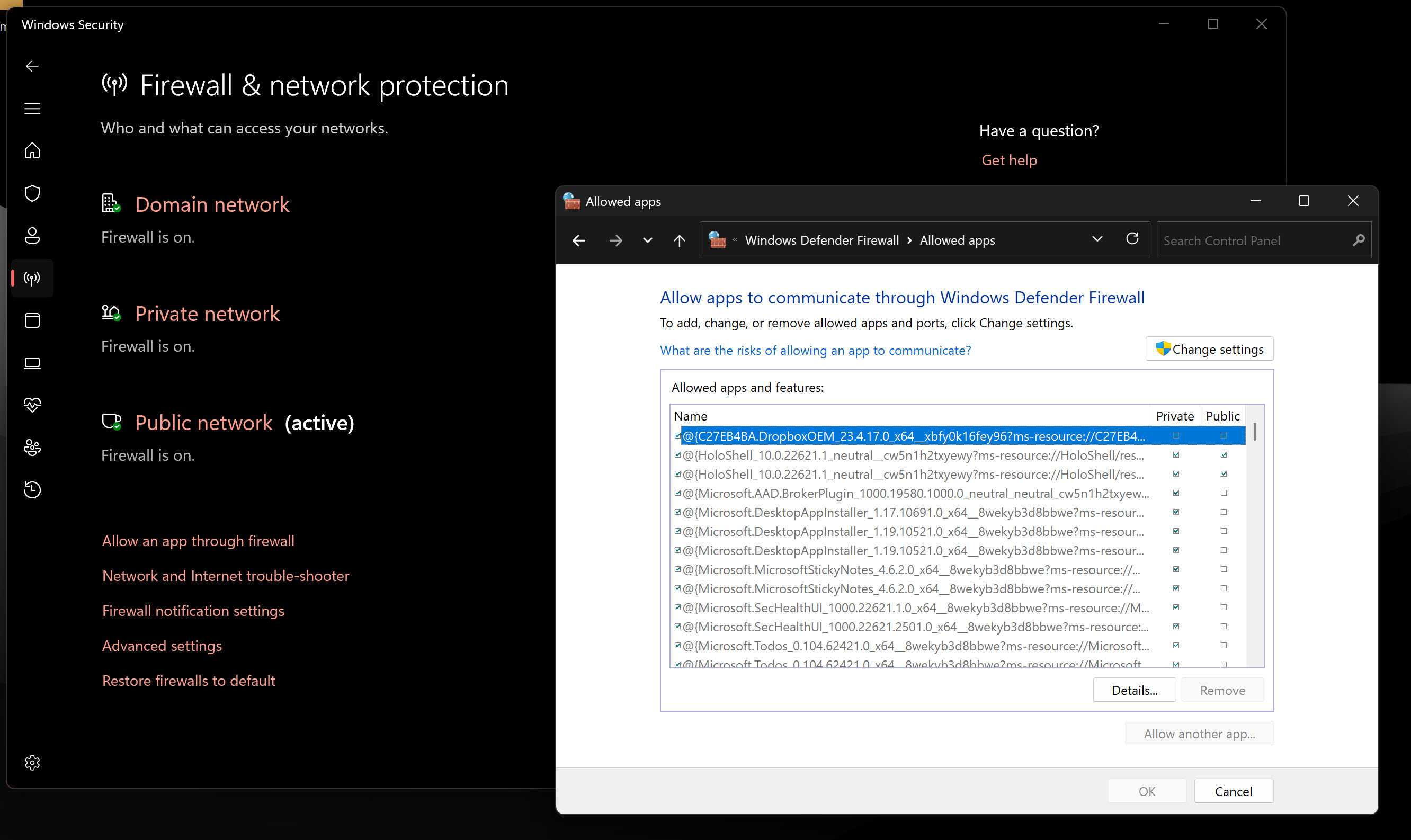
macOS این را بهصورت متفاوتی مدیریت میکند؛ تنظیمات فایروال در بخش Network در System Settings قرار دارد. در اینجا میتوانید برنامهها را اضافه یا حذف کنید تا هر اتصال ناخواستهای از اینترنت یا شبکههای دیگر مسدود شود.
علاوه بر تنظیمات فایروال، توصیه میکنم Network Discovery را در ویندوز غیرفعال کنید. غیرفعال کردن این تنظیم باعث میشود PC شما برای سایر کامپیوترهای موجود در شبکه نامرئی باشد، که در شبکههای Wi‑FI عمومی که ممکن است نفوذگران در حال نظارت باشند، مفید است.
6
تنظیم ردیابی دستگاه، اگر موجود باشد
ویژگیهای ردیابی دستگاه در لپتاپ میتوانند مفید باشند اگر لپتاپ خود را در جایی از دانشگاه فراموش کنید یا سرقت شود. خوشبختانه، ویندوز و macOS نسخههای خودشان از برنامههای ردیابی دستگاه دارند که میتوانند بهطور نسبی به یافتن دستگاه گمشده کمک کنند.
اگر از ویندوز استفاده میکنید، Find my device را در تنظیمات Privacy & security در برنامه تنظیمات ویندوز ۱۱ فعال کنید. این ویژگی مکان لپتاپ شما را بهروز میکند تا وقتی که به اینترنت متصل باشد. میتوانید برای یافتن آن به account.microsoft.com مراجعه کنید.
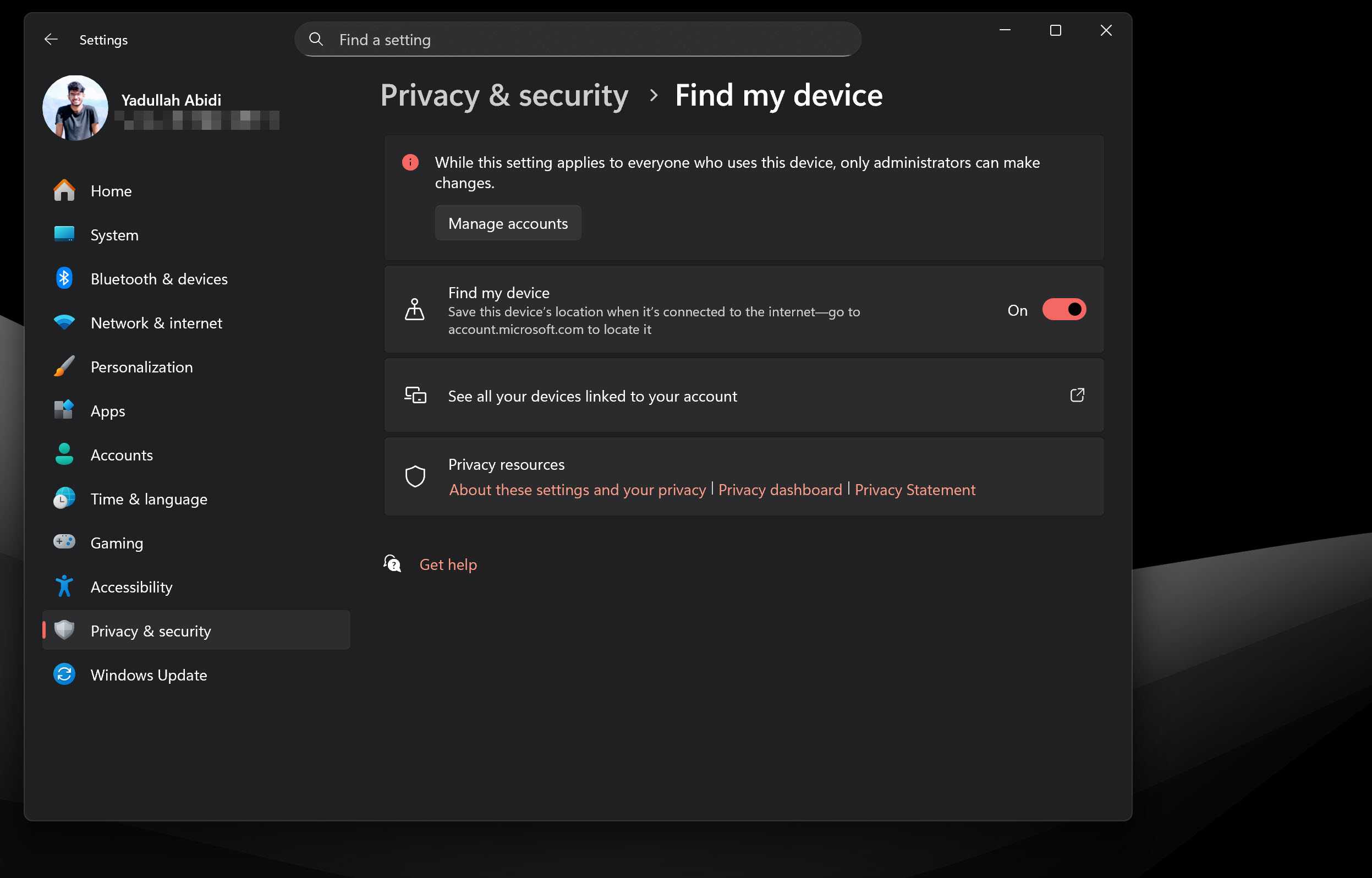
اگر از MacBook استفاده میکنید، میتوانید از شبکه Find My اپل بهرهمند شوید. کافی است ویژگی Find My Mac را که در تنظیمات iCloud قرار دارد فعال کنید و آمادهاید.
هر دو ویژگی ردیابی ویندوز و macOS تقریباً بهصورت یکسان کار میکنند. با این حال، احتمال یافتن یک دستگاه macOS بیشتر است چون شبکه Find My اپل بسیار گستردهتر از همتای ویندوزی آن است. با این حال، حتماً سرویسهای موقعیت مکانی را در لپتاپ خود فعال کنید.
7
بررسی تنظیمات حریمخصوصی سیستمعامل و مرورگر
هر دو ویندوز و macOS انواع مختلفی از دادهها دربارهٔ شما جمعآوری میکنند. برخی از تنظیمات حریمخصوصی ویندوز وجود دارند که باید بلافاصله آنها را تغییر دهید تا کنترل دستگاه خود را به دست بگیرید.
برای ویژگیهایی مانند ردیابی دستگاه باید برخی تنظیمات نفوذی به حریمخصوصی نظیر خدمات موقعیت مکانی را فعال کنید. مزایایی برای اجازه دادن به ویندوز برای نفوذ به حریمخصوصی شما وجود دارد، اما تصمیم نهایی با شماست که آیا این مزایا ارزش هزینه را دارند یا نه.
کاربران مک بهدلیل تمرکز بهتر بر حریمخصوصی کاربر و پیشفرضهای حریمخصوصی قویتر، مزیت دارند. با این حال، همچنان توصیه میکنم تنظیمات امنیت و حریمخصوصی خود را بررسی کنید تا ترجیحات بهاشتراکگذاری و هر چیز دیگری که نمیخواهید اپل بداند، سفارشی کنید.
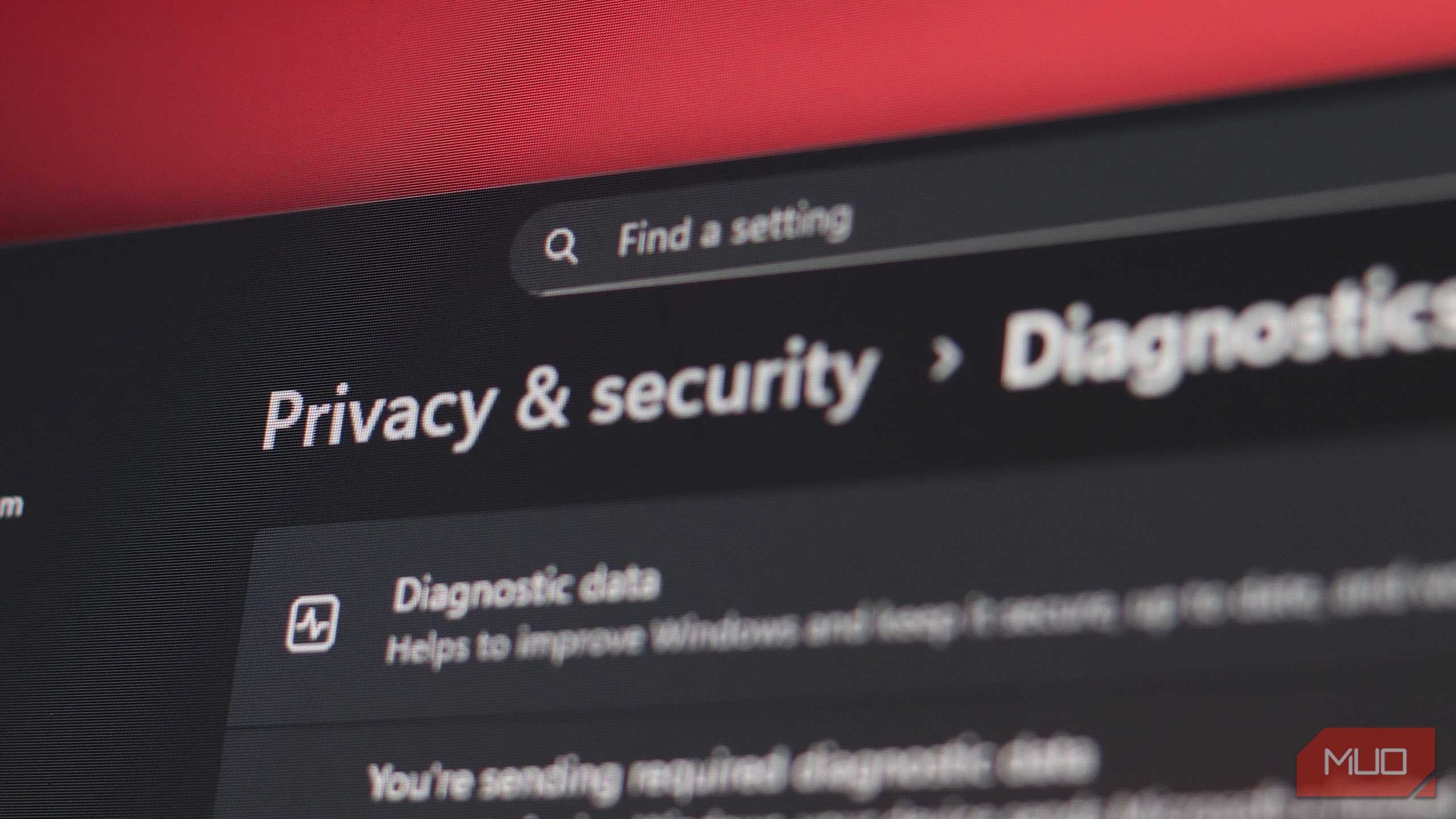
مرورگری که استفاده میکنید تصمیم شخصی است و تنظیمات حریمخصوصی که نیاز به تغییر دارند بسته به آن متفاوت خواهد بود. با این حال، اگر میخواهید حریمخصوصی خود را در اینترنت محافظت کنید، استفاده از Chrome را پیشنهاد نمیکنم.
تجربهام برای یافتن مرورگر ایدهآل در ویندوز شامل برخی گزینههای متمرکز بر حریمخصوصی مانند Brave، Firefox، Zen و Avast Secure Browser بود. تنظیماتی وجود دارد که میتوانید برای محافظت از حریمخصوصیتان در Chrome تغییر دهید، اگر در ابتدا نمیخواهید مرورگر را تعویض کنید.
بازگشت به مدرسه میتواند زمانی هیجانانگیز باشد. اما مهم است که قبل از ورود به آشفتگیهای دانشگاه، به دستگاههای خود ارتقای امنیتی مورد نیاز را بدهید.